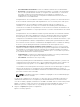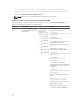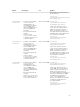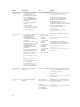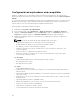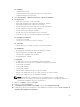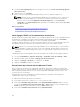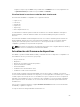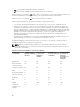Users Guide
11. Si la casilla Usar servidor proxy está seleccionada, seleccione la casilla No usar servidor proxy para
direcciones locales.
12. Haga clic dos veces en Aceptar.
13. Cierre y reinicie el explorador para asegurarse de que todos los cambios tengan efecto.
NOTA: Al iniciar sesión en la interfaz web de iDRAC con Internet Explorer 9.x, en ocasiones el
contenido de algunas páginas no se muestra correctamente. Para resolver este problema,
presione <F12>. En la ventana Depuración de Internet Explorer 9, configure Modo de
documento como Internet Explorer 7. El explorador se actualizará y aparecerá la página Inicio
de sesión de iDRAC.
Enlaces relacionados
Visualización de las versiones traducidas de la interfaz web
Cómo agregar iDRAC a la lista de dominios de confianza
Desactivación de la función de lista blanca en Firefox
Cómo agregar iDRAC a la lista de dominios de confianza
Cuando accede a la interfaz web de iDRAC, se le solicitará que agregue la dirección IP de iDRAC a la lista
de dominios de confianza (si no figura en la lista). Cuando haya terminado, haga clic en Actualizar o
reinicie el explorador web para establecer conexión a la interfaz web de iDRAC.
En algunos sistemas operativos, es posible que Internet Explorer (IE) 8 no le solicite agregar la dirección
IP de iDRAC a la lista de los dominios de confianza si la dirección no está incluida en la lista.
NOTA: Cuando se conecta a la interfaz web de iDRAC con un certificado que no es de confianza
para el explorador, es posible que el aviso de error de certificado del explorador se muestre una
segunda vez tras confirmar el primer aviso. Este es el comportamiento esperado por motivos de
seguridad.
Para agregar la dirección IP de iDRAC a la lista de los dominios de confianza en IE8, haga lo siguiente:
1. Seleccione Herramientas → Opciones de Internet → Seguridad → Sitios de confianza → Sitios.
2. Introduzca la dirección IP de iDRAC en Agregar este sitio web a la zona.
3. Haga clic en Agregar, en Aceptar y, a continuación, en Cerrar.
4. Haga clic en Aceptar y actualice el explorador.
Desactivación de la función de lista blanca en Firefox
Firefox cuenta con una función de seguridad de "lista blanca" que requiere permiso del usuario para
instalar complementos en cada sitio distinto que aloje un complemento. Si se activa, la función de lista
blanca requiere la instalación de un visor de consola virtual para cada iDRAC que visita, incluso si las
versiones del visor son idénticas.
Para desactivar la función de lista blanca y evitar las instalaciones repetitivas e innecesarias de
complementos, realice los pasos siguientes:
1. Abra una ventana del explorador de web Firefox.
2. En el campo de dirección, escriba about:config y presione <Intro>.
3. En la columna Nombre de la preferencia, localice xpinstall.whitelist.required y haga clic en este.
Los valores de Nombre de la preferencia, Estado, Tipo y Valor cambian a texto en negrita. El valor
Estado cambia al conjunto de usuario y la opción Valor cambia a falso.
4. En la columna Nombre de la preferencia, busque xpinstall.enabled.
68